常用标签
h1-h6 标题标签
p 段落标签
hr 水平线标签
i(iconfont字体图标的容器来使用)斜体标签
b、strong 粗体
sub 文本下角标
sup 文本上角标
del 删除线
ins 插入线
元素分类
行内元素
例子:a、b、strong、br、span等
特点:①不会独占一行,会在一行上集中排列,知道该行无法排列为止②通常是包裹其他的行内元素以及文本信息③不允许设置元素的宽、高,行内元素的宽高由其内容决定
块元素
例子:h1、hr、p、div、ul、ol等
特点:①会独占页面的一行排列显示②可以嵌套任何的块元素、行内元素或文本信息(特例p元素不能嵌套其他的块元素)③可以设置宽高,默认的宽度是父元素的宽度
行内块元素
例子:img、input、td、select、label、textarea等
特点:①可以设置宽高②不会独占一行
列表标签
列表标签:HTML中将列表分为3类:有序列表(ol)、无序列表(ul)、定义列表(dl)
有序列表
<ol>
<li>星期一</li>
<li>星期二</li>
<li>星期三</li>
<li>星期四</li>
<li>星期五</li>
<li>星期六</li>
<li>星期日</li>
</ol>结果:
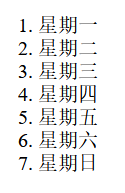
无序列表
<ul>
<li>星期一</li>
<li>星期二</li>
<li>星期三</li>
<li>星期四</li>
<li>星期五</li>
<li>星期六</li>
<li>星期日</li>
</ul>结果:
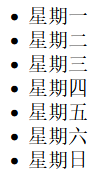
定义列表(类似于解释型列表)
<dl>
<dt>苹果</dt>
<dd>多为扁球型、以红色与青色为外皮常见</dd>
<dt>香蕉</dt>
<dd>果身弯曲、成熟后表现为外皮偏黄</dd>
<dt>梨</dt>
<dd>近圆形或比较扁、果皮多为黄绿色</dd>
</dl>结果:
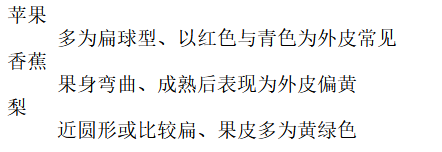
超链接
a标签的三种跳转方式:①跳转到其他网页(外部或者本地)②跳转到当前页面的任意位置(锚点)③暂时禁用跳转(#javaScript:;)
跳转到其他网页
<a href="http://www.baidu.com" target="_blank">百度一下</a>跳转到当前页面的任意位置
<a href="#需要跳转到的id">锚点跳转到,xxx段落</a>3.暂时禁用跳转
抖动跳转 :href属性为空,就会导致页面的抖动跳转!
预防抖动跳转:href属性值设置为 #JavaScript:;
<a href="#javaScript:;">抖动跳转</a>路径
路径分为2类,绝对路径与相对路径
绝对路径:任何文件和资源都存在一个绝对路径,通过绝对路径可以让其他任何位置的文件准备的找到!
<img src="E:\CourseProjects\projects\html+css\day20221221\task\image\0752fa2f22e479e0.png" alt="">2.相对路径:以当前文件为中心,进行寻找对应的其他资源和文件!
相对路径的书写方式: / (当前文件所在的根目录) ./(当前文件所在目录路径) ../(当前文件所在的上一级目录路径)
<img src="html+css\day20221221\task\image\0752fa2f22e479e0.png" alt="">注意:在项目的实际开发中,以相对路径为主!尽可能的不要使用绝对路径访问资源!
HTML文档中如何使用CSS
1.行内样式(内联样式)
在HTML中每一个元素都存在一个全局属性style,通过它来设置元素样式
问题:①只能对一个标签元素生效②如果需要大量整改页面样式时,修改很麻烦③内敛样式的优先级特别高,不利于后续选择器进行修改
<div style="color: red;">hello world</div>2.内部样式表
在HTML文档中,通过style标签来设置文档相关的CSS样式属性
问题:样式的复用率不高
<style>
div {
color: red;
}
</style>3.外联样式文件(最佳方式)
新建一个.css的样式文件,然后HTML文档中通过link标签引入CSS文件,link标签位置写于head标签中。
优点:①文件复用性强②方便统一更改③利于浏览器的缓存机制,加快网页的加载
<link rel="stylesheet" href="demo.css">CSS基础选择器
元素选择器:通过元素的标签名进行选择,该方式会选择页面中所以同名的元素
2.id选择器:通过标签元素的id属性值,来选择对应的元素,注意id属性是唯一的
格式:#id值
3.类选择器:通过标签元素的class属性值,来选择同类别的元素
格式: .class值
4.通配符选择器:选择页面中所以的元素
格式:*
/* 元素选择器 格式: 标签名 */
div {
color: red;
}
span {
color:pink;
}
p {
color: yellow;
}
h1 {
color: blue;
}
/* id选择器 格式: #id值 */
#box1 {
color: red;
}
/* 类选择器 格式: .class值 */
.mydemo {
color: red;
}
/* 通配符选择器 格式: * */
* {
color: red;
}CSS复合选择器
复合选择器分为:交集选择器与并集选择器
1.交集选择器:同时满足多个选择器的元素才能被选中
注意:各选择器之间没有任何的符合包括空格
div.test {
color: red;
}2.并集选择器:被选择的元素只需要满足其中一种选择器即可被选中
注意:各选择器之间是用逗号进行分隔
div,
span,
p {
color: red;
}CSS关系选择器
关系选择器:由两个或多个其他选择器组合构成
html中各元素,如果通过关系来区分的话,可以大致分为以下几种:
父元素: 该元素直接去包含了子元素的元素称为父元素
子元素: 被父元素直接包裹的元素,叫做子元素
兄弟元素: 拥有共同的父元素的元素称为兄弟元素
祖先元素: 包裹着其他元素的元素就是祖先元素,父元素其实也是特殊的祖先元素!二级嵌套或多级嵌套的元素!
后代元素: 被祖先元素的嵌套包裹的元素都可以称为是后代元素,子元素是特殊的后代元素
1.子代选择器
格式: 选择器1>选择器2>选择器3...
2.后代选择器
格式: 选择器1 选择器2 选择器3...
.father p {
color: red;
}
<body>
<div class="father">
<p>苹果</p>
<div>
<p>香蕉</p>
</div>
</div>
</body>结果:
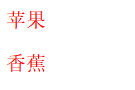
注意:后代选择器所包含的范围更广!因为子元素也是特殊的后代元素!
子代选择器它只会去看父元素下的子元素!它不会管元素下的其他后代元素!
3.兄弟选择器
格式:
1. 选择器1+选择器2 选中指定元素后面的第一个兄弟元素
2. 选择器1~选择器2 选中指定元素后面的所以兄弟元素
CSS属性选择器
属性选择器: 通过标签元素自身的某个属性来选择元素
[属性名] 选择所有含有该属性的元素
[属性名=’属性值‘] 选择所有含有该属性并且值是指定数据的元素
[属性名^=‘属性值’] 选择所有含有该属性并且也指定字符开头的元素
[属性名$=’属性值‘] 选择所有含有该属性并且也指定字符结尾的元素
[属性名*=‘属性值’] 选择所有含有该属性并且属性值中拥有指定的字符的元素
CSS伪类
伪类: 不存在的类,是一些特殊的类!代表的是元素的某种状态
在css中可以将伪类进行分类,分成两大类:
结构型伪类:与html结构相关的类
动态伪类: 与用户的交互相互的类
伪类的语法一般是: :伪类名
注意:伪类选择器大多数情况下不会单独进行使用,通常和其他选择器配合使用
CSS结构伪类选择器
:first-child 父元素下的第一个子元素
li:first-child{
color: red;
}
<ul>
<li>星期一</li>
<li>星期二</li>
<li>星期三</li>
<li>星期四</li>
<li>星期五</li>
<li>星期六</li>
<li>星期日</li>
</ul>结果:
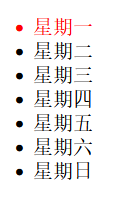
:last-child 父元素下的最后一个子元素
:nth-child() 父元素下的第n各子元素
注意:以上这些伪类都是将父元素下的所有子元素进行排序的,包括不同类型的节点!
:first-of-type 父元素下同类型的子元素进行排序中的第一个子元素
:last-of-type 父元素下同类型的子元素进行排序中的最后一个子元素
p:first-of-type{
color: red;
}
span:last-of-type{
color: blue;
}
<div>
<p>星期一</p>
<p>星期二</p>
<span>星期三</span><br>
<span>星期四</span><br>
</div>结果:
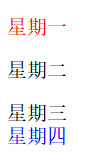
:nth-of-type() 父元素下同类型的子元素进行排序中的任意的子元素
注意: 以上的三个伪类的功能和之前的三个伪类是类似的,不同点是他们只在同类型元素中进行排序
CSS动态伪类选择器
:link 用来表示没有被访问过的超链接(只能用于a标签)
:visited 用来表示已经被访问过的超链接(只能用于a标签)
:hover 表示鼠标移入到某元素内 (用于任何元素)
:active 表示点击某元素 (用于任何元素)
CSS伪元素选择器
伪元素选择器:伪元素,是一种假的页面元素!会动态的进行改变!更多是表示页面中一些特殊的位置
::first-letter 表示第一个字母
::first-line 表示第一行
::selection 表示选中的内容
注意:以下两个伪元素必须搭配css中的content属性进行使用!
::before 元素的最开始的位置
::after 元素的末尾位置
div::before {
content: 'he';
color: red;
}
div::after {
content: 'ld';
color: blue;
}
<div class="div01">llo wor</div>结果:
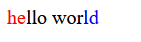
CSS层叠性
一个元素被多个相同的选择器选中时,选择最后一个(最靠近元素的一个选择器)属性作为该元素的css属性值。
CSS选择器优先级
优先级:在css的各个基础选择器中,选择器的权重不同
权重从低到高
继承的样式 : 无限低
通配符选择器: 0,0,0,0
元素选择器: 0,0,0,1
类/属性/伪类选择器: 0,0,1,0
id选择器: 0,1,0,0
行内样式(标签的style属性): 1,0,0,0
!important 无穷大(注意该方式慎用!)
注意:如果有多个选择器组合,那么会自动将各基础选择器的权重值相加得到最终的权重值;但是不管选择器如何组合,它权重的最高位是由其最高的选择器来决定的。
CSS继承性
子类继承父类一些样式,不是所有的样式属性都允许被继承,只是特定的一些属性才能够被继承。
可继承的属性: 字体相关的(font-) 文本相关的(text-) 列表相关的(list-) 字体颜色(color) 等
盒模型
盒模型(盒子模块、框模型):
css将网页中的所有元素都可看作成一个矩形盒子
每一矩形盒子都是由以下几个部分组成:
1.内容区 (content)
2.内边距 (padding)
3.边框 (border)
4.外边距 (margin)
css中设置盒子的边框,由以下三个属性决定:
边框的宽度: border-width
边框的颜色: border-color
边框的样式: border-style
利用css提供的简写属性: border:1px solid red
border-style 边框的样式:
solid 实线
dotted 点状虚线
dashed 虚线
double 双实线
none 无边框(默认值)
内边距:内边距是指内容区与边框之间的距离
可以分别通过css属性设置:
padding-top 上内边距
padding-right 右内边距
padding-left 左内边距
padding-bottom 下内边距
外边距:围绕元素的空白区域
可以分别通过css属性设置:
margin-top 上外边距 设置正值或者负值
margin-right 右外边距
margin-left 左外边距
margin-bottom 下外边距
注意:内边距的大小设置会影响盒子可见框的大小,外边距不会。
行内元素的盒模型
①行内元素不支持设置宽度和高度!
②行内元素可以设置padding,但是垂直方向的padding不会影响页面,不起作用
③行内元素可以设置border,但是垂直方向的border不会影响页面的布局
④行内元素可以设置margin,但是垂直方向的margin不会影响布局
元素的溢出
子元素的大小超过了父元素,则子元素就会从父元素中溢出。
处理溢出 通过css的overflow属性处理溢出的子元素部分
可选值:
visible 默认值 子元素从父元素中溢出,在父元素外部的位置显示
hidden 溢出的内容将会被裁剪,不会进行显示
auto 根据溢出的方向生成滚动条,通过滚动条的方式查看子元素所有的内容
元素类型转换
display实现转换:
inline: 设置为行内元素
block: 设置为块元素
inline-block: 设置为行内块元素
table(作为了解): 设置为表格元素
none: 将元素设置为不显示(是完全不存在于页面,不是简单的隐藏)
元素的隐藏:
1.display:none; 完全不存在于页面
2.visibility:hidden; 不显示,但占据位置
盒子尺寸
通过css的box-sizing属性可以改变盒模型的类型:
content-box 默认值,标准盒模型 内容区 + 边框 + 内边距 共同决定的
border-box width + height决定可见框大小(相当于固定一下盒子的尺寸)
CSS一些其它常用属性
opacity 透明度:0-1范围值
outline 轮廓属性(设置方式与border相似,与border不同的是outline不占位置)
border-radius 元素圆角(值为50%可以设置成圆)
div{
width: 30px;
height: 30px;
background-color: red;
/* 设置透明度 */
opacity: 0.5;
/* 设置轮廓 */
outline: 4px solid #ccc;
/* 设置圆角 */
border-radius: 50%;
}
<div></div>结果:

CSS一些其它常用属性
opacity 透明度:0-1范围值
outline 轮廓属性(设置方式与border相似,与border不同的是outline不占位置)
border-radius 元素圆角(值为50%可以设置成圆)
清除列表的序号样式:
list-style: none;
清除超链接的下划线:
text-decoration: none;
居中小技巧
文本居中(父元素中设置)
text-align: center;
line-height: 设置与父元素的高度;
将盒子居中(子元素中设置)
margin: 0 auto;
浮动属性
float 属性设置元素的浮动:
none 默认值 元素不浮动
left 元素向左浮动
right 元素向右浮动
注意:元素一旦设置了浮动以后,水平布局是非常方便的!但是元素会完全从文档流中脱离!不再占用文档流中的位置!
.father{
width: 500px;
height: 200px;
background-color: #ccc;
}
.father>div:first-child{
width: 200px;
height: 200px;
background-color: red;
float: left;
}
.father>div:last-child{
width: 200px;
height: 200px;
background-color: blue;
float: right;
}
<div class="father">
<div>left</div>
<div>right</div>
</div>结果:
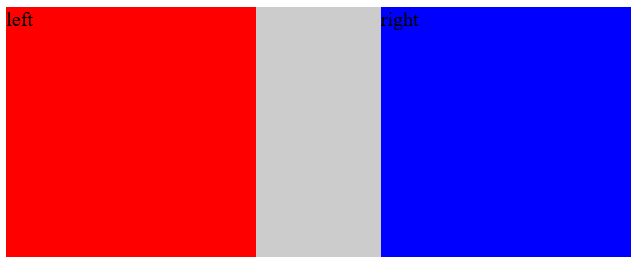
浮动后父元素高度塌陷
解决高度塌陷问题:
1.给父元素设置固定的高度,防止子元素浮动引起的塌陷
2.给父元素开启BFC模块
BFC就是一个特殊的领域!该领域不会受到其他元素的布局影响!
overflow:hidden; 目前来说最优解,影响是最小的对整个文档!
给父元素设置浮动:
float:left; 该方式不建议使用!
高度塌陷最好方式
利用伪类元素选择器::after与::before
.clearfix::after,
.clearfix::before {
content: '';
display: table;
clear: both;
}
.father {
width: 150px;
background-color: #ccc;
}
.son1 {
width: 100px;
height: 100px;
background-color: blue;
float: left;
}
<div class="father clearfix">
<div class="son1"></div>
</div>结果:
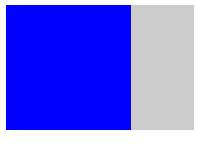
清除浮动
当一个盒子设置浮动(层级升高),另一个盒子未设置浮动(被浮动盒子遮盖)
.father{
width: 200px;
height: 400px;
background-color: #ccc;
}
.father>div:first-child{
width: 200px;
height: 200px;
background-color: red;
float: left;
}
.father>div:last-child{
width: 200px;
height: 200px;
background-color: blue;
}
<div class="father">
<div>box1</div>
<div>box2</div>
</div>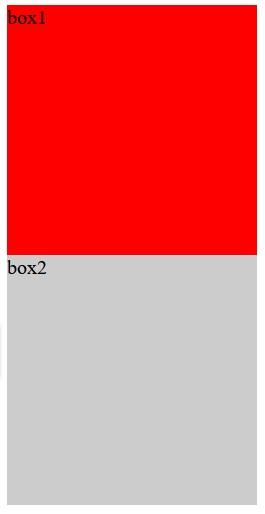
解决方案:在未设置浮动的盒子中设置清除浮动
clear: both;
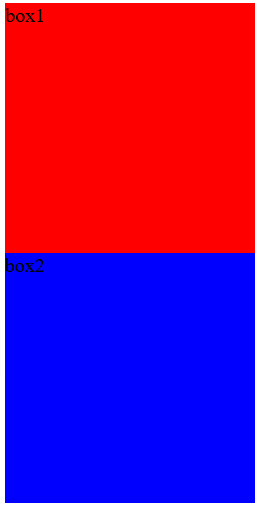
clear属性值:
none : 允许两边都可以有浮动对象
both : 不允许有浮动对象
left : 不允许左边有浮动对象
right : 不允许右边有浮动对象
定位
css中的position属性来设置定位:
static 默认值 元素是静止的没有开启定位的模式
relative 开启元素的相对定位(参照自身原本的位置,不会脱离文档流)
absolute 开启元素的绝对定位(如果父元素开启了定位,则相对与父元素;如果没有,则最终找到html。会脱离文档流)
fixed 开启元素的固定定位(参照于浏览器的视口进行定位,不常用)
sticky 开启元素的粘滞定位 (可以在元素到达某个位置时将其固定,不常用)
注意:相对定位是对页面布局影响最小的定位方式。
设置元素的偏移量(开启定位后根据需要设置偏移量):
top 定位元素和基准点上方向的距离
left 定位元素和基准点左方向的距离
right 定位元素和基准点右方向的距离
bottom 定位元素和基准点下方向的距离
注意:一般情况下(上与下设置一个)(左与右设置一个),加起来设置两个即可。
定位开启后层级会发生变化:
可以自行更改层级:
z-index: 数值;
元素背景
background-image: url('');
①图片的背景重复方式的设置 background-repeat:
repeat 默认值,背景会沿着元素x轴y轴双方向重复
repeat-x x轴方向重复
repeat-y y轴方向重复
no-repeat 背景图片不重复
②位置设置 background-positon:
1.具体的坐标值
2.方位词 top left right bottom
③背景展示的范围 background-clip:
border-box 默认值 背景在边框的下方
padding-box 背景不会在边框,只出现在内容区和内边距
content-box 仅在内容区域显示
④背景图片的大小设置 background-size:
1.cover 将元素铺满,图片宽高最短那边,比例不变
2.contain 将元素铺满,图片宽高最长那边,比例不变
3.px
4.半分比
HTML表单标签
input:
常见的type属性(常用的):
text 文本输入框
password 密码输入框
radio 单选框
checkbox 多选框
button 普通按钮控件
submit 提交按钮控件
reset 重置按钮控件
select 下拉列表(下拉项 option)
label 可通过其for属性绑定控件的id值
*{
margin: 0;
padding: 0;
}
body{
background-color: #8A6765;
}
.box_form{
width: 430px;
height: 430px;
background-color: #D7CFCA;
margin: 50px auto;
border-radius: 5px;
}
/* 靠左文字 */
.title_left{
display: inline-block;
width: 90px;
height: 30px;
text-align: center;
}
.input1{
width: 280px;
height: 30px;
font-size: 12px;
padding-left: 10px;
border-radius: 8px;
border: 1px solid #ACA3A6;
}
.title-box{
width: 100%;
height: 30px;
margin: 20px 0;
}
form{
width: 100%;
padding-top: 30px;
}
.title-box2{
width: 430px;
height: 30px;
margin: 20px 0;
}
.zuce{
width: 100px;
height: 36px;
font-size: 18px;
border-radius: 10px;
color: white;
background-color: #796A6D;
display: block;
margin: 0 auto;
}
<div class="box_form">
<form action="">
<div class="title-box">
<label class="title_left" for="user">用户名</label>
<input class="input1" id="user" type="text" name="user" placeholder="请输入用户名">
</div>
<div class="title-box">
<label class="title_left" for="pwd">密码</label>
<input class="input1" id="pwd" type="password" name="pwd" placeholder="请输入密码">
</div>
<div class="title-box">
<label class="title_left" for="repwd">确认密码</label>
<input class="input1" id="repwd" type="password" name="repwd" placeholder="请再次输入密码">
</div>
<div class="title-box">
<label class="title_left" for="email">邮箱</label>
<input class="input1" id="email" type="text" name="email" placeholder="请输入邮箱">
</div>
<div class="title-box">
<label class="title_left">性别</label>
男
<input type="radio" name="sex" value="男" checked>
女
<input type="radio" name="sex" value="女">
</div>
<div class="title-box">
<label class="title_left">年龄</label>
<select name="year" id="">
<option value="">19~25岁</option>
<option value="19">19岁</option>
<option value="20">20岁</option>
<option value="21">21岁</option>
<option value="22">22岁</option>
<option value="23">23岁</option>
<option value="24">24岁</option>
<option value="25">25岁</option>
</select>
</div>
<div class="title-box2">
<input class="zuce" type="submit" value="注册">
</div>
</form>
</div>结果:

还有个上传文件的:
<input type="file">动画帧
div {
width: 200px;
height: 200px;
background-color: pink;
/* 为该元素设置动画帧 */
/* 动画帧的名字 move */
/* 动画整体持续的事件 5s */
/* 动画整体播放的速度是匀速播放 linear */
/* 动画重复播放 infinite*/
animation: move 5s linear infinite;
}
/* 创建了一段动画帧 */
@keyframes move {
from {
margin-left: 0px;
}
to {
margin-left: 500px;
}
}CSS动画帧实现轮播图例子
*{
margin: 0;
padding: 0;
}
.box1{
width: 400px;
height: 400px;
border: 1px solid #ccc;
overflow: hidden;
}
ul{
width: calc(5 * 100%);
height: 400px;
list-style: none;
margin-left: 0px;
animation: lunbo linear 10s infinite;
}
ul>li{
width: 400px;
height: 400px;
float: left;
}
li:nth-child(1){
background-color: rgb(102, 255, 0);
}
li:nth-child(2){
background-color: rgb(187, 252, 23);
}
li:nth-child(3){
background-color: rgb(255, 242, 0);
}
li:nth-child(4){
background-color: rgb(255, 0, 242);
}
li:nth-child(5){
background-color: rgb(0, 247, 255);
}
@keyframes lunbo{
0%,10%{
margin-left: 0px;
}
25%,35%{
margin-left: -100%;
}
50%,60%{
margin-left: -200%;
}
75%,85%{
margin-left: -300%;
}
100%{
margin-left: -400%;
}
}
<div class="box1">
<ul>
<li></li>
<li></li>
<li></li>
<li></li>
<li></li>
</ul>
</div>弹性布局
弹性容器:利用display属性开启:
display:flex 将元素设置为块级弹性容器
display:inline-flex 将元素设置为行内块的弹性容器
弹性元素(项目元素):弹性容器下的子元素。
开启弹性盒子后,容器生成两个轴线:
主轴:默认情况下,主轴就是横向的x轴,方向是从左往右
侧轴:默认情况下,侧轴就是纵向的y轴,方式是从上往下
注意:开启弹性布局后,弹性元素就会在主轴和侧轴上进行排列。
1.flex-direciton 指定容器中的主轴和侧重方向
row 默认值 主轴是x轴,方向从左往右,侧轴是y轴,方向是从上往下
column 主轴是y轴,方向从上往下,侧轴是x轴,方向从左往右
2.flex-wrap 设置弹性元素是否在弹性容器中换行
nowrap 默认值 弹性元素不会换行
wrap 元素可以进行换行
3.justify-content 分配主轴上的空白空间
flex-start 元素从主轴的起点排列 默认值
flex-end 元素从主轴的终点排列
center 元素居中排列
space-around 空白分布到元素的两侧
space-between 空白均匀分布的元素之间 ,开始元素顶格容器边缘,末尾元素顶格容器的边缘
space-evenly 空白均匀分布到元素
4.align-items 设置元素在侧轴上对齐的方式
streth 默认值, 如果元素未设置高度或者宽度,则将元素沿着侧轴填满
flex-start 元素不会拉伸,沿着侧轴起点对齐
flex-end 元素不会拉伸,沿着侧轴终点对齐
center 侧轴居中对齐
baseline 文本基线对齐(作了解)
5.align-content 分配侧轴上的空白空间
flex-start 所有元素向侧轴的起点对齐
flex-end 所有元素向侧轴的终点对齐
center 所有元素向侧轴的中间对齐
space-around 空白分布到元素的两侧
space-between 空白均匀分布的元素之间
stretch 空白单向向元素一侧分配,产生间隙
注意:该属性只能用于容器开启了换行模式才能生效 flex-wrap:wrap
弹性元素的属性:
1.order 排序 数值越小 排列越靠前 默认为0
2.flex-grow 指定弹性元素的伸展系数 元素的扩充 默认情况元素不会自动扩充
3.flex-shrink 指定弹性元素的压缩 当空间不够时对元素进行压缩 默认压缩系数是1
4.flex-basis 指定元素的初始值大小,元素的宽高属性! 该属性要优于元素的宽高属性!
5.flex 属性是 flex-grow , flex-shrink , flex-basis 的简写
auto : 1 1 auto
none : 0 0 auto
6.align-self 该属性是用来覆盖当前弹性元素上的aline-items属性值的,特殊化的对待
flex-start
flex-end
center
baseline (了解)
stretch 拉满侧轴





















 417
417

 被折叠的 条评论
为什么被折叠?
被折叠的 条评论
为什么被折叠?








